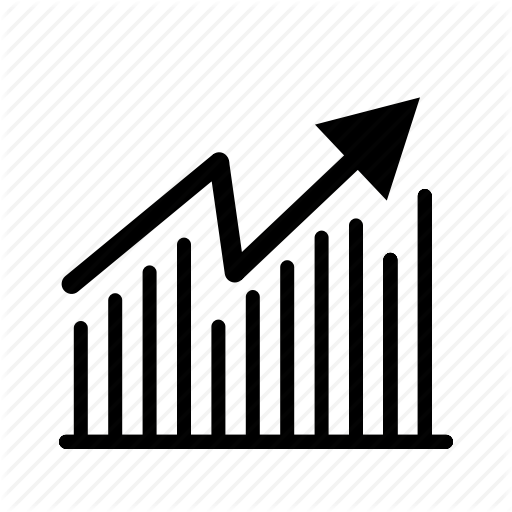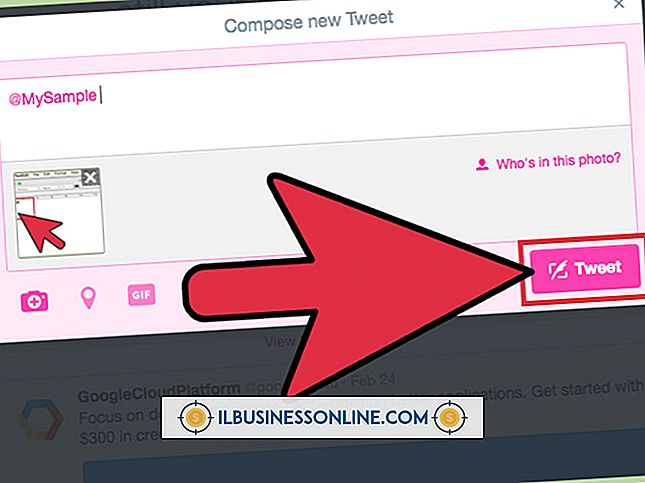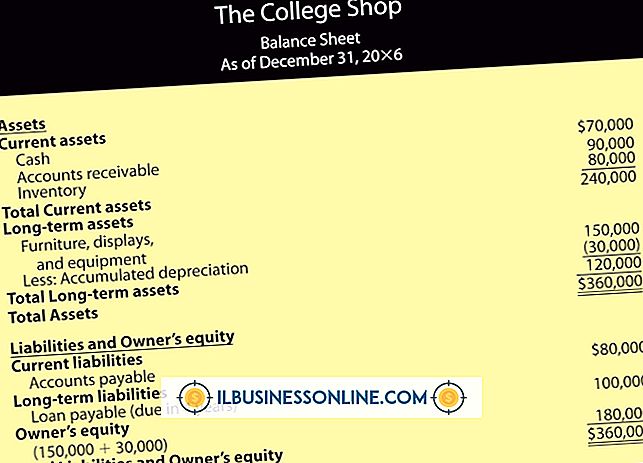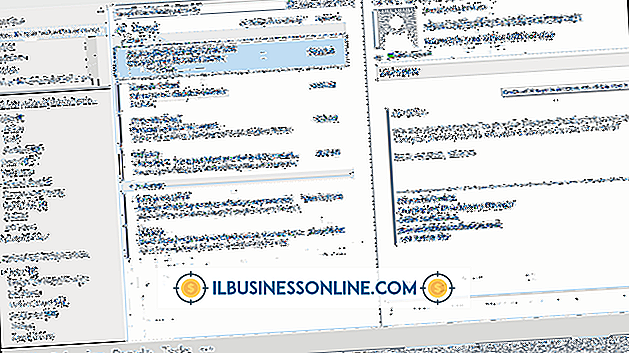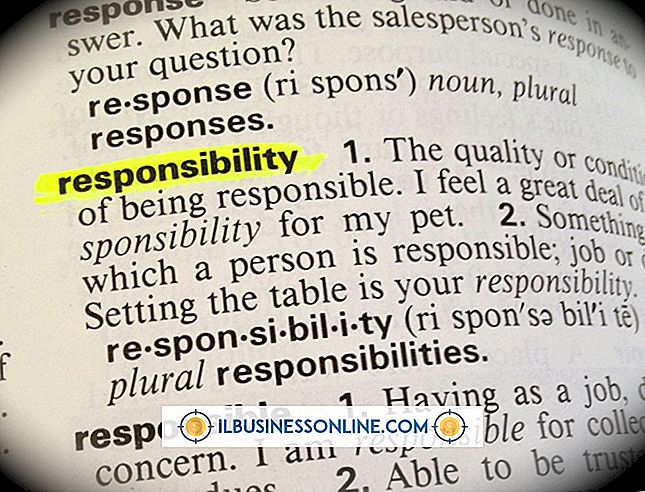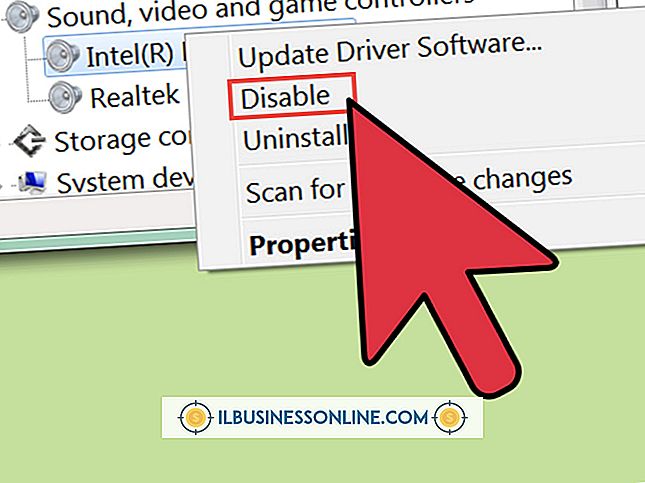悪いマザーボードでコンピュータからファイルを抽出する方法

コンピュータが死んだとき、過熱してフライアウトするのはかなり簡単なので、マザーボードはしばしば犯人として特定される可能性があります。 あなたのコンピュータが動かなくなっても、あなたのファイルにはまだ希望があるかもしれません。 ハードドライブ自体が故障したコンポーネントではない限り、そこからファイルを抽出することは可能です。 古いハードドライブからファイルを抽出するには、2台目のコンピュータに接続する必要があります。
1。
使用していないコンピュータからすべてのケーブル、コード、および周辺機器を外し、横に置きます。 ケースドアをケースに固定しているネジを外し、ドアを引き抜きます。 ドアを脇に置きます。
2。
ハードドライブからSATAまたはIDEコネクタを外し、電源ケーブルを外します。 ハードドライブがネジで取り付けられている場合は、それらを取り外します。 ハードドライブをハードドライブスロットから引き抜き、安全な場所に置きます。 必要に応じて、お使いのコンピュータのモデルからハードドライブを取り外す方法については、コンピュータのマニュアルを参照してください。
3。
すべてのケーブルを外し、2台目のコンピュータからカバーを取り外し、古いハードドライブを空いているハードドライブスロットに挿入します。 ハードドライブがネジで取り付けられている場合は、ネジを取り付けブラケットを通してハードドライブの穴に挿入して締めます。 IDEケーブルまたはSATAケーブルの一方の端をマザーボードの対応するポートに接続し、電源から導線をハードドライブの電源ポートに差し込みます。 それは一方向にしかフィットしません。 マザーボードのハードドライブポートの位置はモデルによって異なりますので、正確な位置についてはドキュメントを確認してください。
4。
ケーブル、コード、周辺機器を接続し、ケースのドアを元に戻します。 コンピュータを起動し、管理者アカウントにログインして、[スタート]をクリックしてから[コンピュータ]をクリックします。
5。
古いハードドライブのアイコンをダブルクリックして、その内容を画面に表示します。 Users \ Username \ Desktopフォルダに移動してファイルを見つけ、それらを2台目のコンピュータにドラッグアンドドロップします。 プロンプトが表示されたら、古いアカウントのアカウントパスワードを入力します。
必要なもの
- プラスドライバ
先端
- IDEハードドライブをお持ちの場合は、2台目のコンピューターで使用する前にそれをスレーブの役割に設定する必要があります。 ドライブの背面、IDE接続の近くに、ジャンパーとジャンパー図があり、ドライブをマスターまたはスレーブの役割にするジャンパーの位置を示しています。 ジャンパを指示された位置に動かしてスレーブ設定を有効にしてから、コンピュータのIDEケーブルに接続します。